<< Kembali ke Film & TvTeks tertutup memungkinkan Anda membaca kata-kata yang diucapkan dalam bagian audio video atau acara
televisi. Ketika teks tertutup diaktifkan, teks tertutup biasanya ditampilkan di bagian bawah layar. Teks tertutup sering digunakan oleh orang-orang dengan gangguan pendengaran dan oleh pemirsa yang lebih memilih untuk membaca daripada mendengarkan bagian audio dari video.
Untuk informasi selengkapnya tentang panduan teks tertutup di Amerika Serikat, lihat Panduan Teks Tertutup Federal Communications Commission.
Mengaktifkan teks tertutup di komputer Windows 10 Anda
Untuk mengaktifkan teks tertutup:
-
Di PC Windows 10 yang memutar video, klik kanan atau ketuk dan tahan di mana saja dalam video. Bilah menu akan muncul di bagian bawah layar. Jika teks tertutup tersedia, ikon CC akan ditampilkan.
-
Ketuk atau klik ikon CC.
-
Ketuk atau klik bahasa yang Anda inginkan untuk melihat teks tertutup. Teks tertutup kini akan muncul di layar Anda.
Catatan Jika teks tertutup tidak tersedia untuk video, jendela pop-up akan menampilkan "Tidak tersedia."
Mengustomisasi teks tertutup
Untuk mengustomisasi cara teks tertutup Anda muncul di Windows 10:
-
Di PC Windows 10, buka Pengaturan.
-
Ketuk atau klikEase Access.
-
Ketuk atau klik Teks tertutup.
-
Kustomisasi bagaimana teks tertutup akan ditampilkan di layar Anda.
Catatan Perubahan Anda akan terlihat di panel Pratinjau di bagian atas jendela saat dibuat.
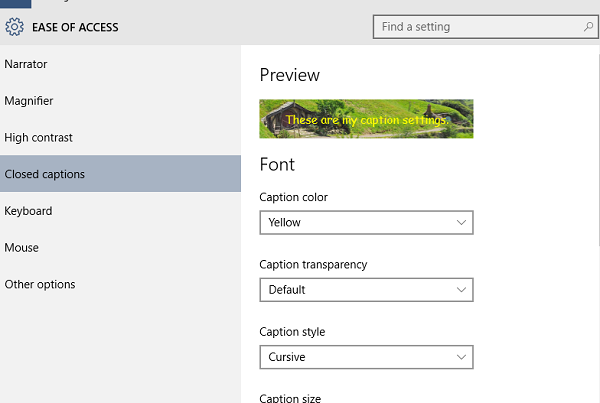
Anda bisa mengkustomisasi pengaturan berikut:
Font
-
Warna keterangan
-
Transparansi keterangan
-
Gaya keterangan
-
Ukuran keterangan
-
Efek keterangan
Latar belakang dan jendela
-
Warna latar belakang
-
Transparansi latar belakang
-
Warna jendela
-
Transparansi jendela
Memilih Pulihkan ke default akan mengembalikan pengaturan ke status awal ketika Windows 10 diinstal pertama kali.
Masalah terkait
Menonton Film & TV di Windows 10
Cara membeli atau menyewa Film & TV di Windows 10
Bantuan terkait masalah & aplikasi TV di Windows 10
Sumber daya dukungan













